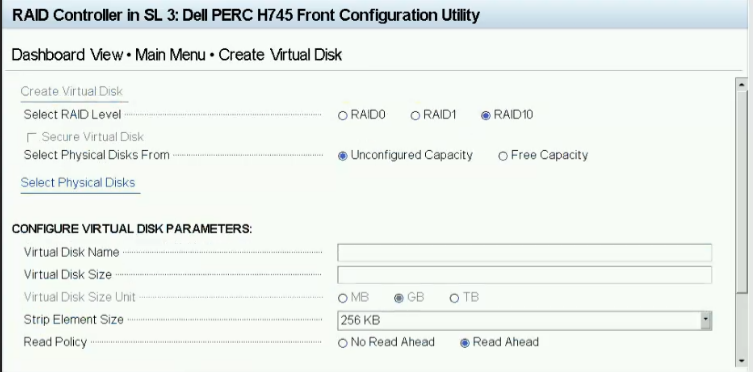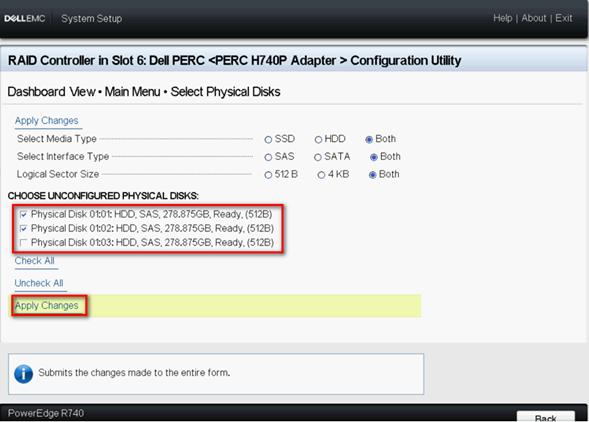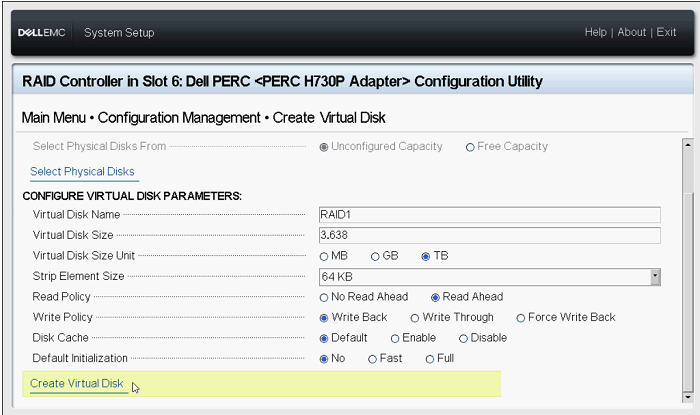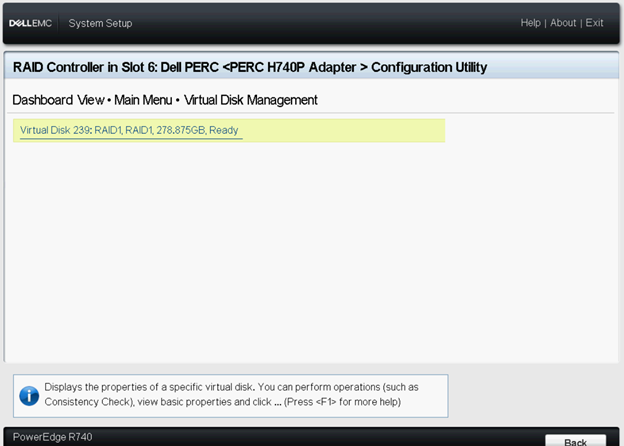PowerEdge-server – Så här skapar du en virtuell disk i eHBA-läge på styrenheter som stöds
摘要: Den här artikeln innehåller information om hur du skapar en virtuell disk i eHBA-läge för PowerEdge RAID-styrenhet 10.
症狀
Innehållsförteckning
- Vad är eHBA-läge?
- Förutsättningar
- Växla till utökat HBA-styrenhetsläge
- Så här skapar du en virtuell disk i eHBA-läge
1. Vad är eHBA-läge?
Förbättrat HBA-läge (eHBA-läge) är ett nytt driftläge som är tillgängligt för MX-korten H740P, H745 och H745P. eHBA har följande funktioner:
- Skapa virtuella diskar med RAID-nivå 0, 1 eller 10.
- Presentera icke-RAID-diskar för värden.
- Konfigurera en standardprincip för cacheminne för virtuella diskar. Startstandardvärdet är tillbakaskrivning med read-ahead.
- Konfigurera virtuella diskar och icke-RAID-diskar som giltiga startenheter.
- Konvertera automatiskt alla okonfigurerade diskar till icke-RAID:
Vid systemstart
Vid återställning
av styrenhet När okonfigurerade diskar är isatt under drift
2. Förutsättningar
- Uppgradera den fasta PERC-programvaran till 50.5.0.1750 eller senare.
- Icke-RAID-disk stöds inte i RAID-läge, eHBA-läge stöder både RAID- och icke-RAID-disk. (RAID-nivå som stöds: RAID 0, 1 eller 10)
- Alla steg slutförs på sidan Systeminställningar.
- Rensa all befintlig konfiguration på styrenheten innan du fortsätter.
 Varning! Data går förlorade om du rensar all befintlig konfiguration. Säkerhetskopiera data i förväg.
Varning! Data går förlorade om du rensar all befintlig konfiguration. Säkerhetskopiera data i förväg.
Mer information om PowerEdge RAID-styrenhet 10 finns i bruksanvisningen för Dell EMC PowerEdge RAID Controller 10 .
原因
3. Växla till utökat HBA-styrenhetsläge
1. Tryck på F2 när du startar systemet för att öppna systeminställningarna (BIOS).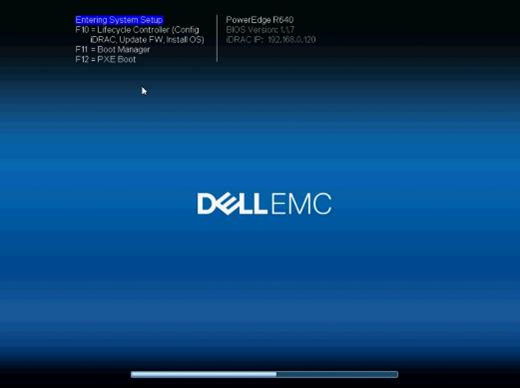
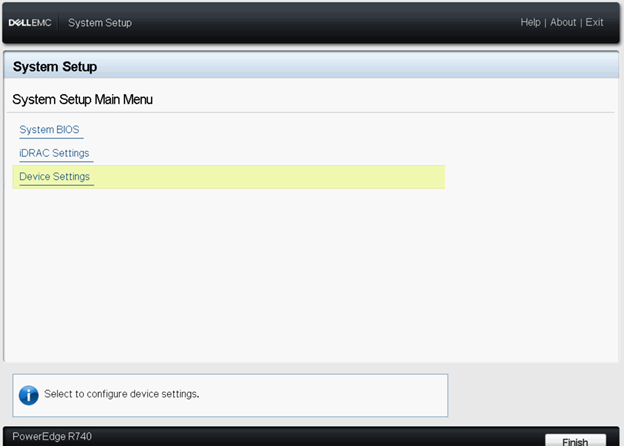
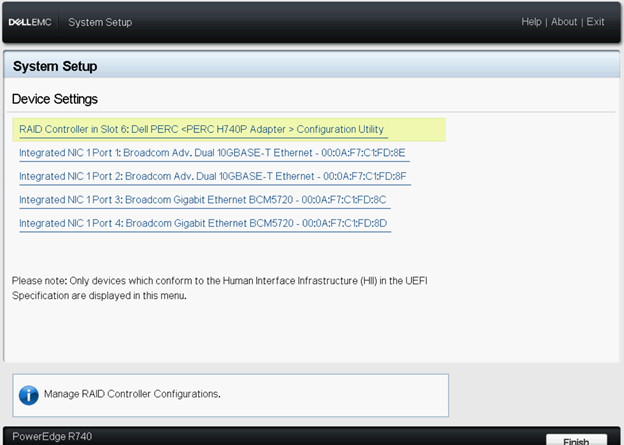
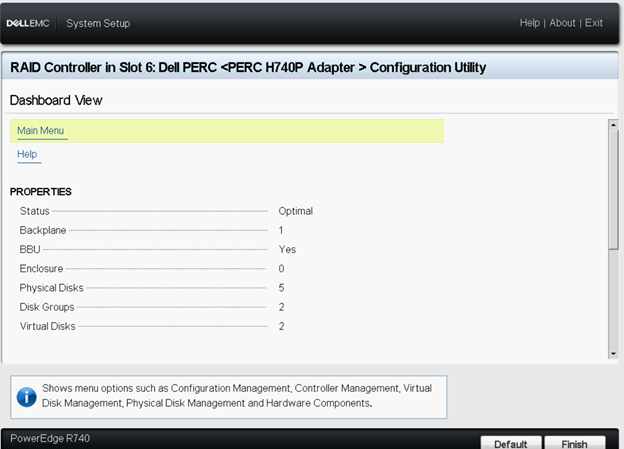

6. Välj Manage Controller Mode.
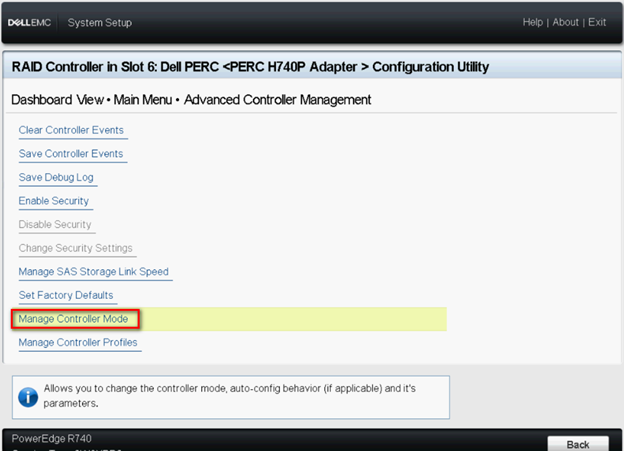
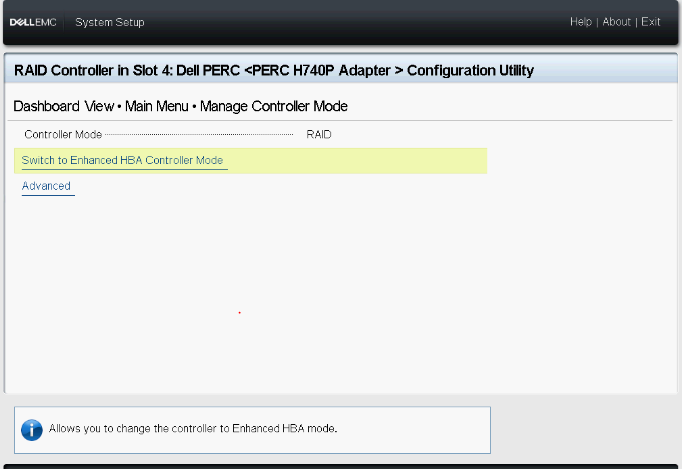
 Obs! Controller Mode visar aktuell status för RAID-kontrollern.
Obs! Controller Mode visar aktuell status för RAID-kontrollern.
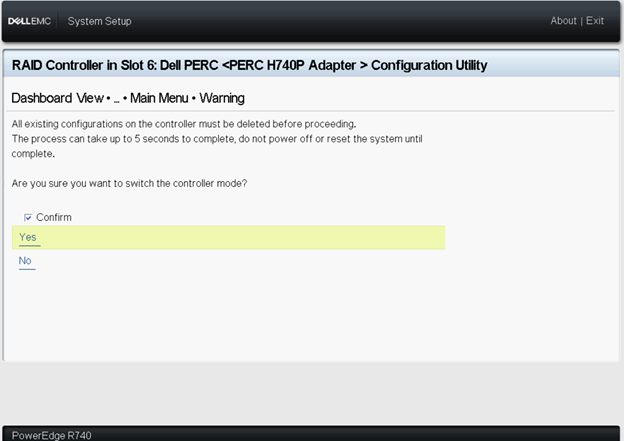
Starta om systemet för att ändringen ska träda i kraft.
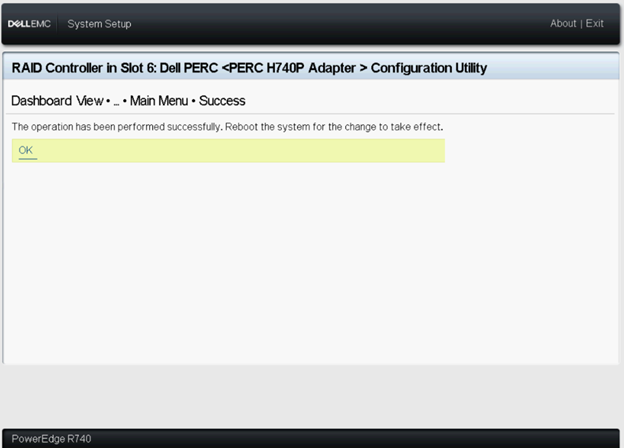
Om felmeddelandet visas, rensa all befintlig konfiguration på styrenheten innan du fortsätter.
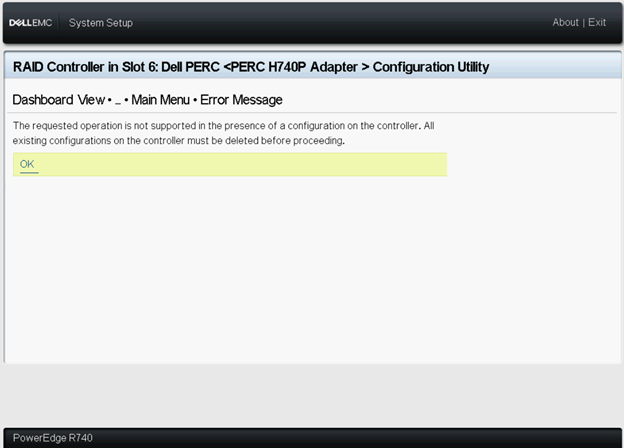
11. När du har startat om systemet bör styrenhetsläget vara i eHBA-läge.
12. Alla fysiska diskar visas som icke-RAID-diskar.
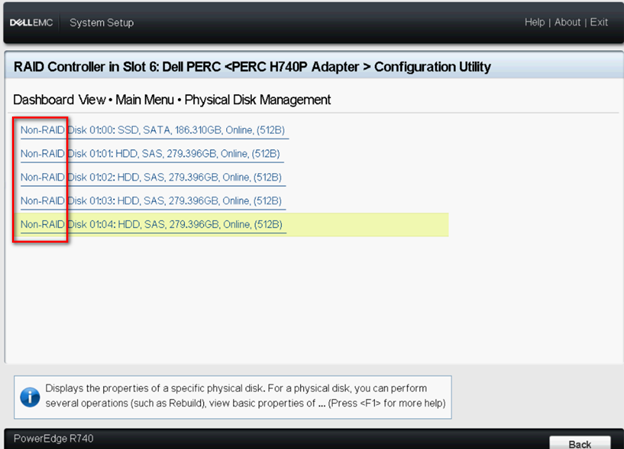
解析度
4. Skapa en virtuell disk i eHBA-läge
1. Välj Konvertera till RAID-kompatibel.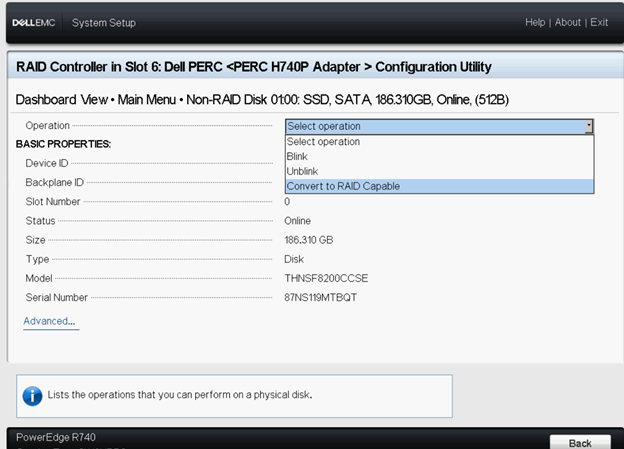
Icke-RAID-diskarna förblir i icke-RAID-läge när konfigurationen av den virtuella disken är klar.
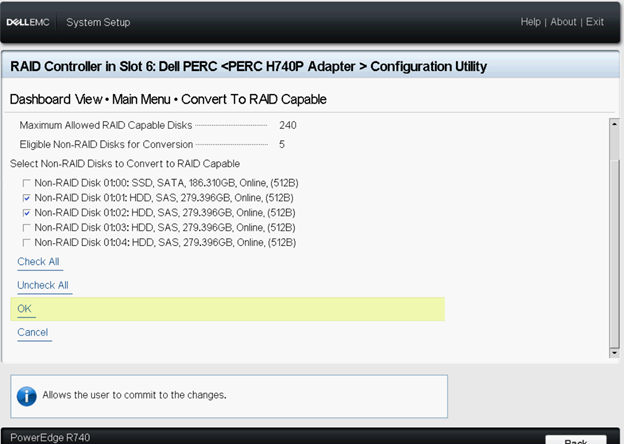
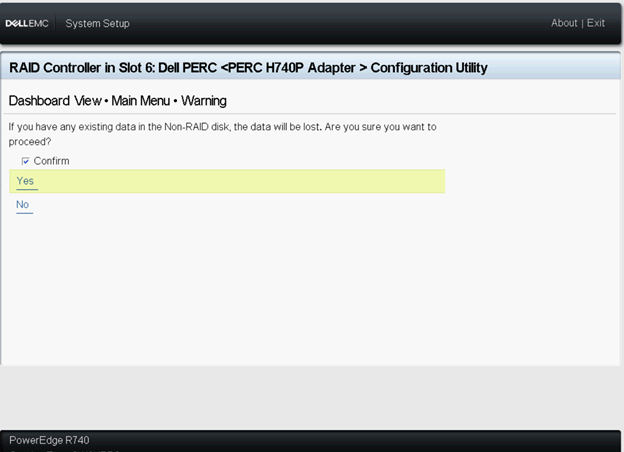
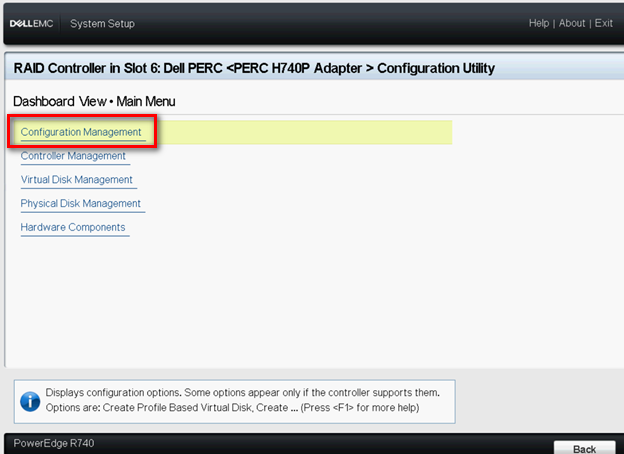
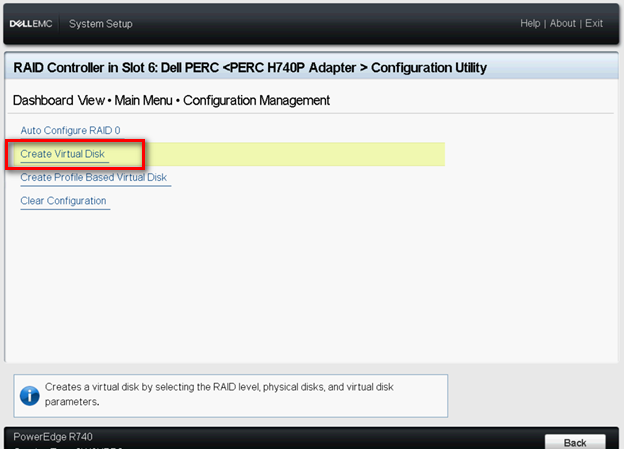
Välj RAID-nivå – här kan du välja önskad RAID-nivå.
Säker virtuell disk – om du vill skapa en skyddad virtuell disk väljer du Säker virtuell disk.
 Obs! Alternativet Säker virtuell disk är aktiverat och markerat som standard, endast om säkerhetsnyckeln har konfigurerats. Endast fysiska SED-diskar är listade.
Obs! Alternativet Säker virtuell disk är aktiverat och markerat som standard, endast om säkerhetsnyckeln har konfigurerats. Endast fysiska SED-diskar är listade.
Välj fysiska diskar från – här kan du välja en av de fysiska diskkapaciteterna:
◾Okonfigurerad kapacitet: skapar en virtuell disk på okonfigurerade fysiska diskar.
◾Ledig kapacitet: använder outnyttjad fysisk diskkapacitet som redan finns på en virtuell disk.
Välj fysiska diskar – om du vill välja de fysiska diskarna som de virtuella diskarna skapas från klickar du på Välj fysiska diskar. Det här alternativet visas om du väljer Okonfigurerad kapacitet som fysisk diskkapacitet.
Välj diskgrupper – Om du vill välja de diskgrupper som de virtuella diskarna skapas från klickar du på Välj diskgrupp. Det här alternativet visas om du väljer Ledigt lagringsutrymme som fysisk diskkapacitet.
Konfigurera parametrar för virtuell disk – gör att du kan ställa in parametrar för den virtuella disken när du skapar den virtuella disken. Mer information finns i Konfigurera parametrar för virtuell disk.